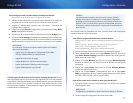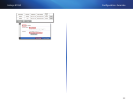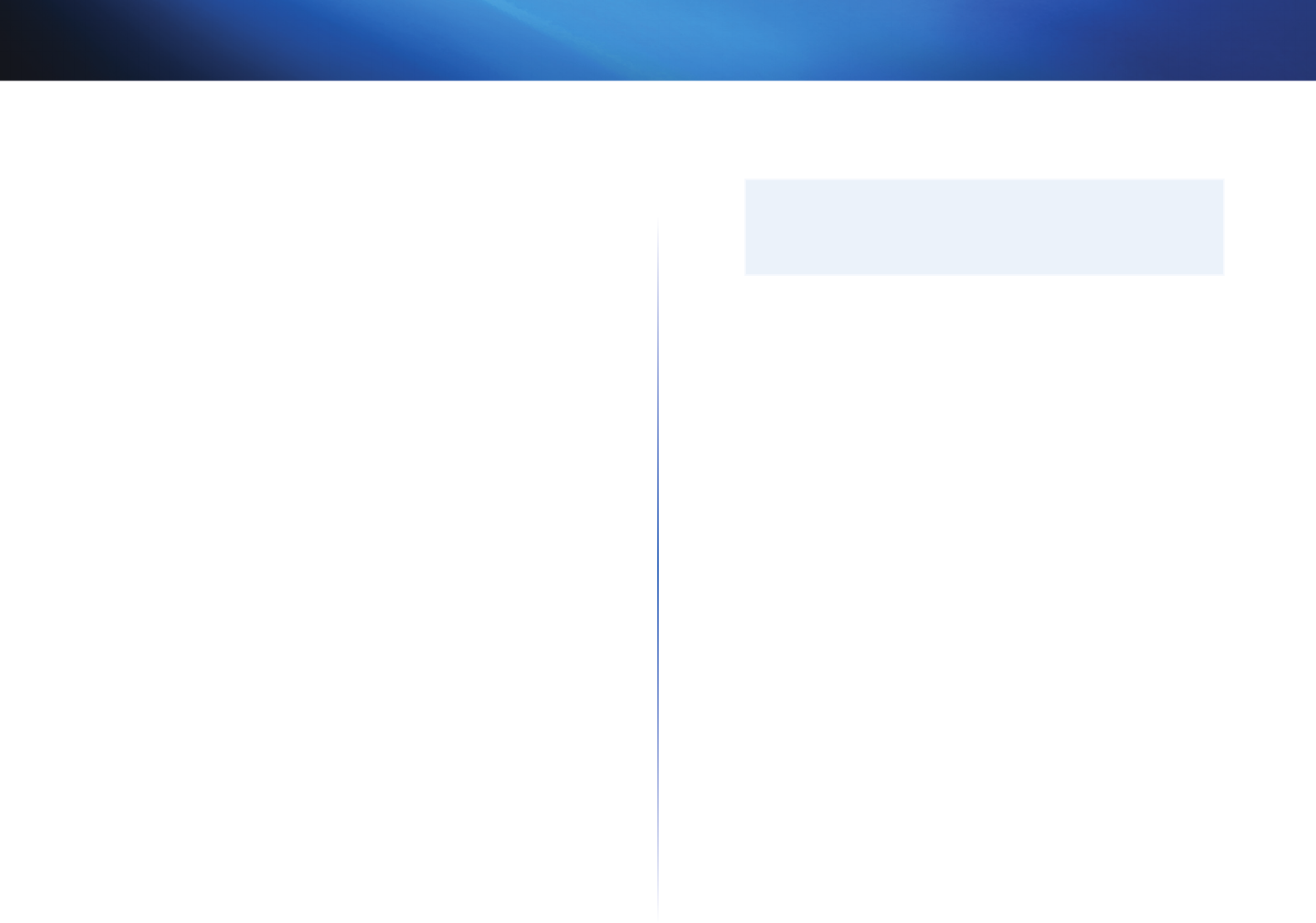
28
Configuration: Avancée
Linksys E1550
3.
Dans le champ Router IP address (adresse IP du routeur), entrez une
adresse IP inutilisée sur le réseau local pour votre nouveau routeur.
Par exemple, si votre nouveau routeur utilise l’adresse IP 192.168.1.1,
choisissez une adresse IP sur le réseau 192.168.1.0. Vous pouvez choisir
toute adresse comprise entre 192.168.1.2 et 192.168.1.254. Excluez les
adresses comprises dans la plage qui sera utilisée par le serveur DHCP
de votre nouveau routeur (192.168.1.100 à 192.168.1.149). Par exemple,
optez pour 192.168.1.250. Notez cette adresse. Vous en aurez besoin
ultérieurement pour gérer votre ancien routeur.
4.
Dans le champ Subnet Mask (masque de sous-réseau) entrez
255.255.255.0 ou, si cela est possible, sélectionnez le masque de sous-
réseau dans une liste déroulante.
5.
Désactivez le serveur DHCP sur votre ancien routeur. (Étant donné que
votre ancien routeur fonctionnera en tant que point d’accès, ce dernier
ne doit pas distribuer d’adresses IP. Votre réseau ne doit comprendre
qu’un seul serveur DHCP actif, à savoir celui de votre nouveau routeur.)
6.
Pour reconfigurer le réseau sans fil sur votre ancien routeur:
a.
Ouvrez la page de configuration du réseau sans fil.
b.
Modifiez le nom du réseau (SSID) de sorte qu’il corresponde à celui
de votre nouveau réseau. Une fois que le nom de réseau et les
paramètres seront identiques, vous profiterez d’un accès transparent
à partir du nouveau et de l’ancien routeur.
c.
Modifiez le mode de sécurité de sorte qu’il corresponde à celui de
votre nouveau routeur.
d.
Modifiez la phrase de vérification (parfois appelé clé pré-partagée)
de votre ancien routeur de sorte qu’elle corresponde à celle de votre
nouveau routeur.
e.
Choisissez un canal sans fil qui ne créera pas de conflit. Certains
fabricants proposent une fonction de sélection automatique du
canal afin d’éviter les interférences avec les autres réseaux sans fil
à proximité. Si votre ancien routeur prend en charge la sélection
automatique du canal, activez-la. Sinon, choisissez manuellement
le canal de fonctionnement sans fil de votre ancien routeur. La
bande de fréquences sans fil 2,4GHz n’offre que troiscanaux sans
chevauchement: 1, 6 et 11. Choisissez un canal qui ne chevauchera
pas celui de votre nouveau routeur. Par exemple, si votre nouveau
routeur fonctionne sur le canal11, configurez votre ancien routeur
sur le canal1 ou6.
7.
Branchez un câble réseau Ethernet à l’un des ports LAN/Ethernet de
votre ancien routeur et au port Ethernet de votre nouveau routeur.
ATTENTION
Ne branchez pas le câble au port Internet de votre ancien routeur.
Vous risqueriez de ne pas pouvoir configurer le routeur en tant que
point d’accès sur le réseau actuel.
Installation de votre nouveau routeur
derrière l’ancien
Quel est l’avantage d’installer mon nouveau routeur derrière l’ancien?
Vous pouvez avoir besoin d’utiliser votre nouveau routeur derrière un autre
dans un certain nombre de cas:
1.
Plusieurs locataires partagent la connexion Internet du propriétaire.
Dans ce cas, installez votre propre routeur derrière celui du propriétaire
afin de créer votre propre réseau privé et d’isoler vos ordinateurs du reste
du bâtiment.
2.
Vous partagez une connexion Internet au bureau et vous souhaitez
contrôler l’accès Internet ou le contenu que consultent vos employés.
3.
Vous disposez d’un réseau dont vous voulez étendre la portée ou auquel
vous souhaitez ajouter des capacités sans fil.
4.
Vous voulez isoler des périphériques réseau plus anciens et moins
sécurisés du reste du réseau.
Ajout de votre routeur à un routeur ou une passerelle
Dans la plupart des cas, vous pouvez facilement ajouter votre routeur à un
réseau sans fil à l’aide de CiscoConnect. Si vous ne parvenez pas à configurer
le routeur supplémentaire à l’aide des instructions ci-dessous, reportez-vous à
la section «Partage d’une connexion Internet», page 29, ou «Extension de votre
réseau», page 30.